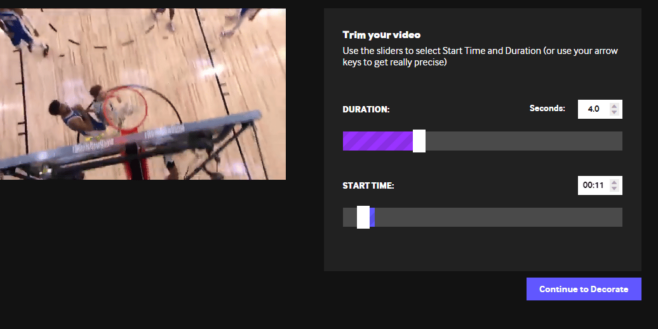
Les Gifs sont vraiment amusants et vous êtes sûrement tombé sur ces petites animations qui font mouche. Si vous avez repéré une séquence drôle dans une vidéo YouTube et que vous souhaitez créer un GIF, ce tutoriel en 10 étapes simples vous permettra d’y parvenir facilement.

1re étape : récupérez le lien de la vidéo
Commencez par copier le lien de la vidéo YouTube qui vous intéresse. Dans notre cas nous avons choisi celle-ci.
2e étape : allez sur Giphy.com et créer un compte
Pour créer un compte sur Giphy.com, il suffit de cliquer sur le bouton « Create ». Vous pouvez remplir les champs demandés en utilisant une adresse email ou simplement utiliser votre compte Facebook.
3e étape : cliquez sur le bouton « Create » situé en haut à droite de la page.
Voici le bouton en question qui vous permet d’aller dans l’espace pour la création de votre GIF
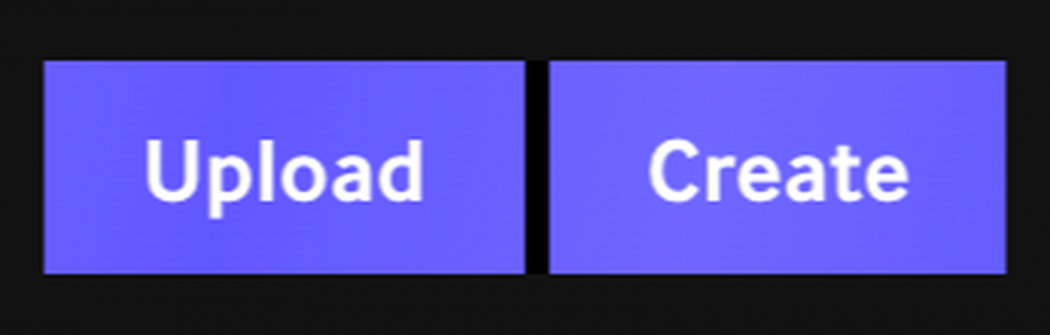
4e étape : copiez ensuite le lien YouTube dans l’espace dédié, situé sous le titre « Add any URL »
Le lien peut aussi être celui d’une vidéo sur Vimeo ou d’un fichier sur votre ordinateur.
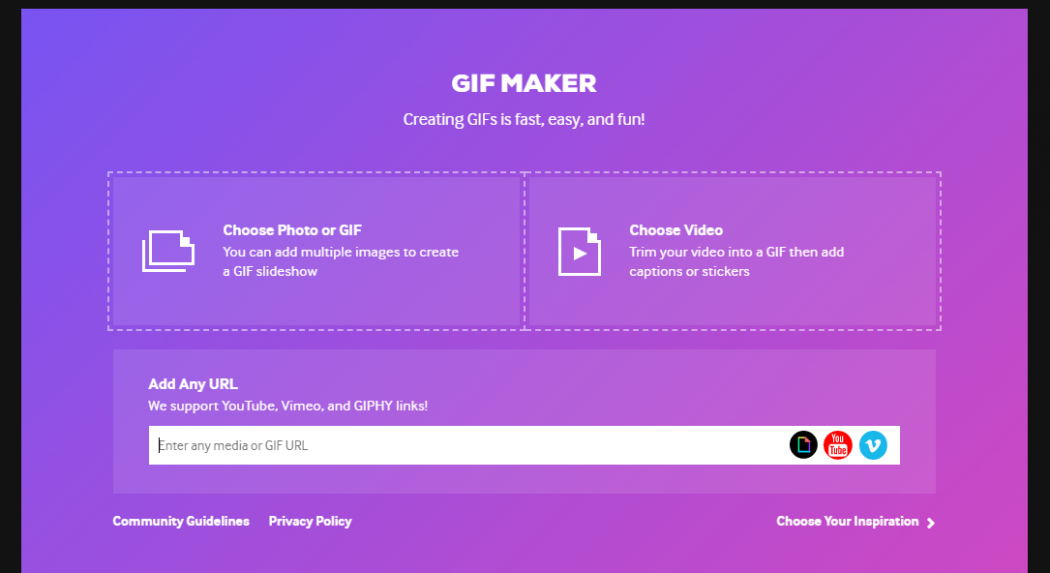
5e étape : Une fois que vous aurez collé votre lien
Giphy vous redirigera automatiquement vers un outil de création de GIF. Dans cet espace, vous pouvez sélectionner la séquence à intégrer et la durée de votre GIF. Il vous suffit de repérer la partie de la vidéo que vous souhaitez transformer en GIF, puis de sélectionner la durée de l’animation.
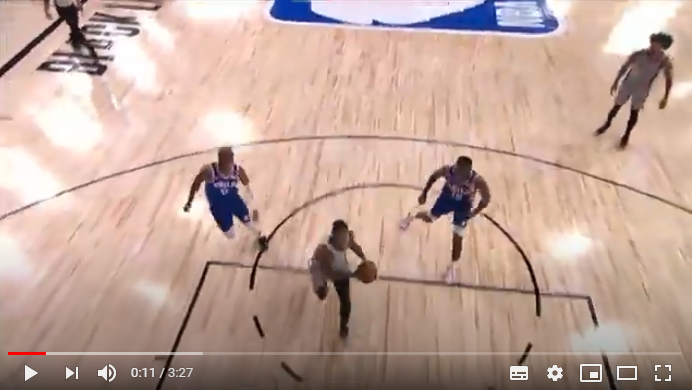
6e étape : Coupez le GIF à la longueur exacte puis cliquez sur « Continue to decorate ».
Dans cet extrait, la scène se déroule à la 11e seconde de la vidéo et dure 4 secondes.
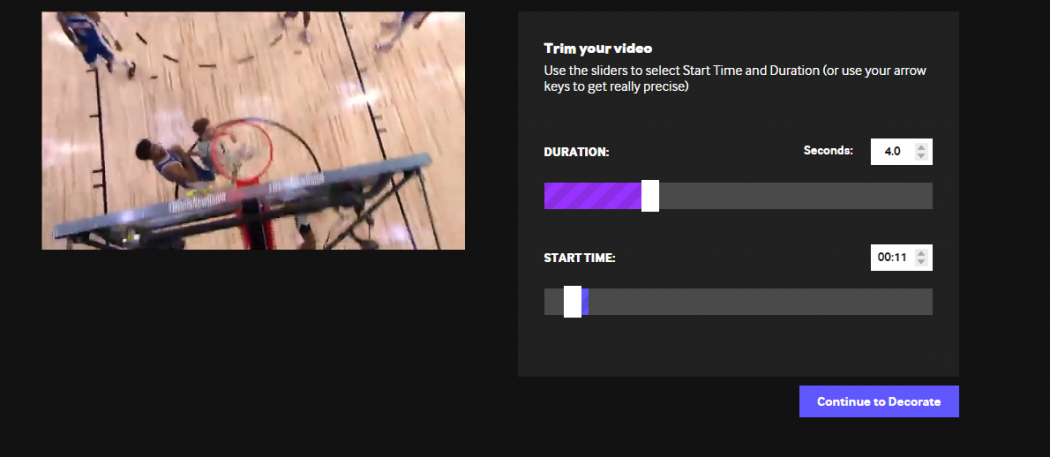
7e étape : vous pouvez rajouter plusieurs décorations animées ou non sur votre GIF
Vous pouvez jouer avec les filtres, les animations, les polices et le dessin. Dans notre exemple, nous avons décidé de mettre un texte assez simple.
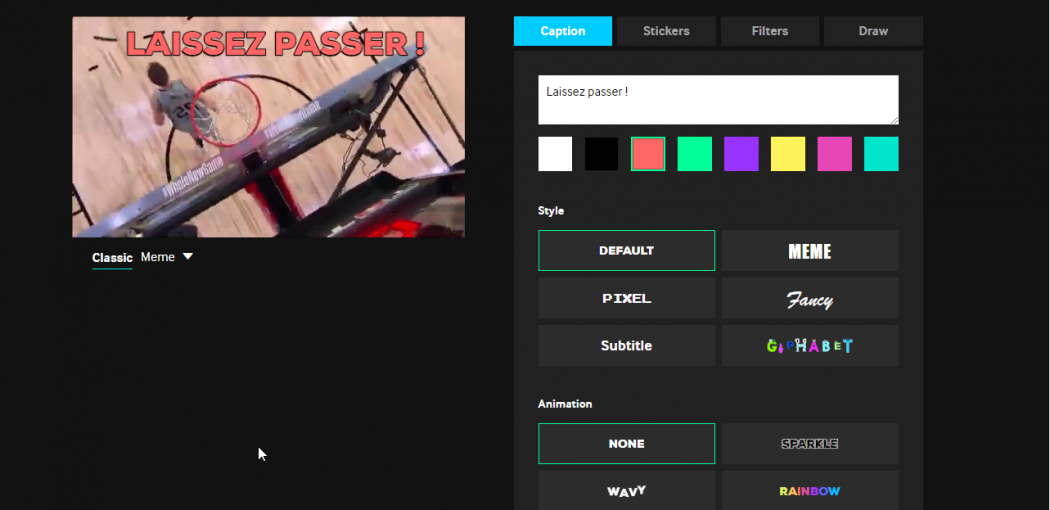
8e étape : Faites défiler vers le bas et cliquez sur « Continue to upload » en bas à droite de la page
Voici le bouton :
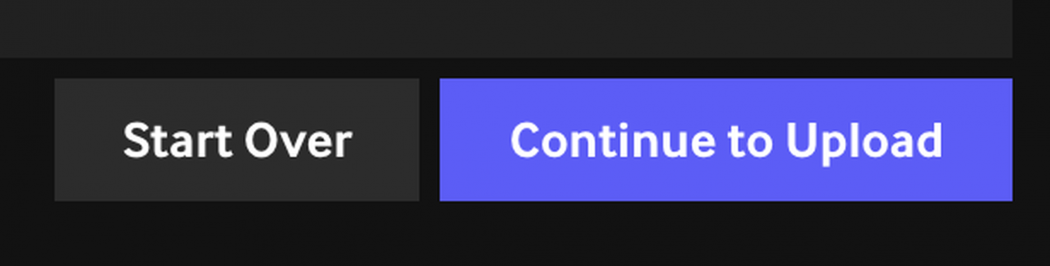
9e étape : téléchargez ensuite votre GIF
Appuyez ensuite sur « Upload to Giphy » en bas, à droite de l’écran. Vous pouvez ajouter un hashtag pour que les autres puissent le trouver facilement.
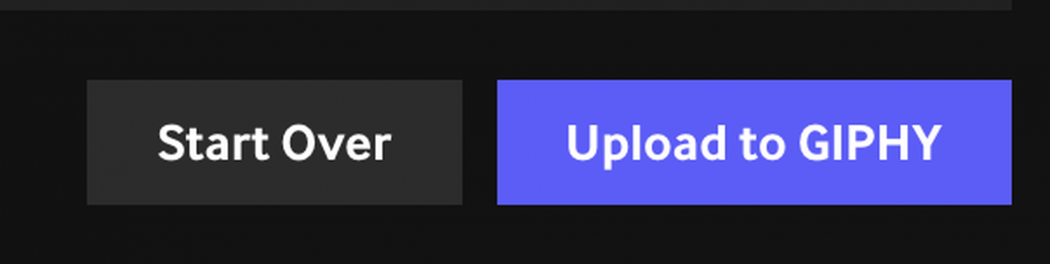
10e étape : enregistrez votre Gif
Sur le côté droit, vous avez la possibilité d’enregistrer votre GIF dans le format qui vous convient en cliquant sur Média.
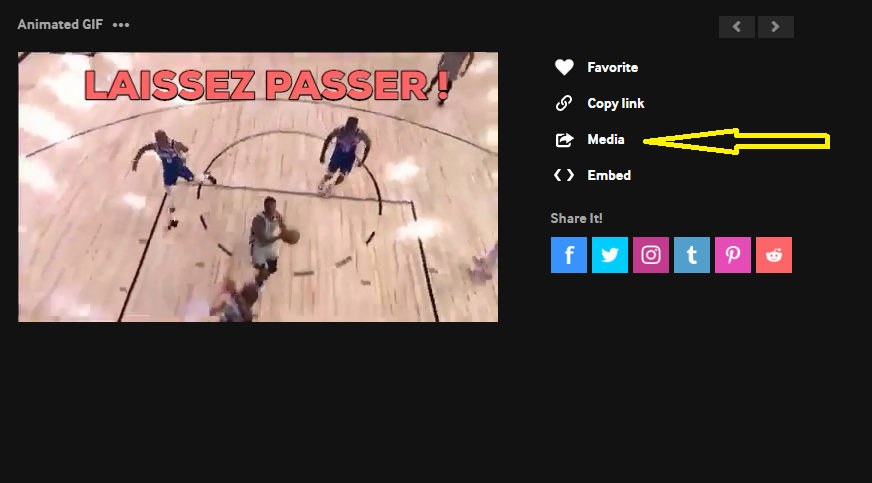
Voici les choix qui s’affichent :
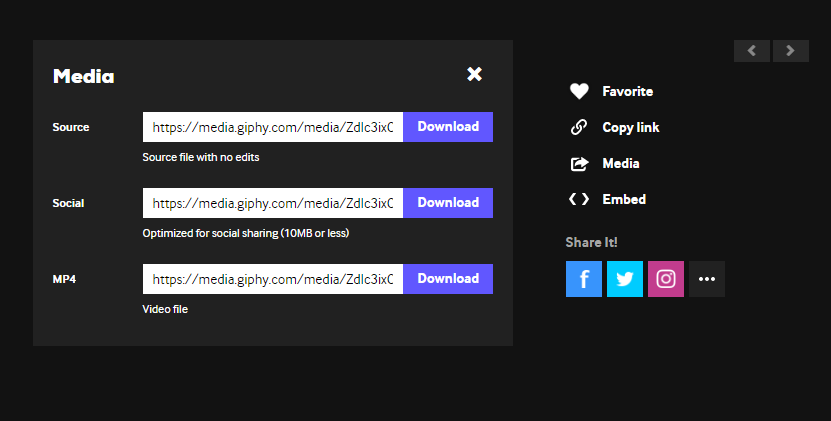
Il vous suffit de cliquer sur « Download »
Voici le lien pour découvrir le résultat final :

Il est à noter que Giphy est loin d’être le seul outil pour réaliser des GIF. Vous avez beaucoup d’autres comme GifRun ou encore Imgflip, avec des difficultés variables.




